- KHI SỰ TINH GIẢN LÀ ĐỈNH CAO CỦA CÔNG NGHỆ BÁN HÀNG 2026 - PHẦN MỀM BÁN HÀNG BASYS
- Phần mềm bán hàng cho hộ kinh doanh BASYS đơn giản ít thao tác
- [C#] Hướng dẫn tích hợp thêm menu vào System menu của ứng dụng
- [DEVEXPRESS] Hỗ trợ tìm kiếm highlight không dấu và không khoảng cách trên Gridview Filter
- [C#] Chia sẻ source code phần mềm Image Downloader tải hàng loạt hình ảnh từ danh sách link url
- [C#] Chụp hình và quay video từ camera trên winform
- [C#] Chia sẽ full source code tách file Pdf thành nhiều file với các tùy chọn
- Giới thiệu về Stock Tracker Widget - Công cụ theo dõi cổ phiếu và cảnh báo giá tăng giảm bằng C# và WPF
- [VB.NET] Chia sẻ công cụ nhập số tiền tự động định dạng tiền tệ Việt Nam
- [VB.NET] Hướng dẫn fill dữ liệu từ winform vào Microsoft word
- [VB.NET] Hướng dẫn chọn nhiều dòng trên Datagridview
- Hướng Dẫn Đăng Nhập Nhiều Tài Khoản Zalo Trên Máy Tính Cực Kỳ Đơn Giản
- [C#] Chia sẻ source code phần mềm đếm số trang tập tin file PDF
- [C#] Cách Sử Dụng DeviceId trong C# Để Tạo Khóa Cho Ứng Dụng
- [SQLSERVER] Loại bỏ Restricted User trên database MSSQL
- [C#] Hướng dẫn tạo mã QRcode Style trên winform
- [C#] Hướng dẫn sử dụng temp mail service api trên winform
- [C#] Hướng dẫn tạo mã thanh toán VietQR Pay không sử dụng API trên winform
- [C#] Hướng Dẫn Tạo Windows Service Đơn Giản Bằng Topshelf
- [C#] Chia sẻ source code đọc dữ liệu từ Google Sheet trên winform
[VB.NET] Hướng dẫn sử dụng Drag drop Multi file to ListBox và Upload file lên FTP Server
Hi! Xin chào tất cả các bạn, thời gian đã ủng hộ laptrinhvb.net. Bài viết hôm nay, mình xin hướng dẫn các bạn sử dụng chức năng Drag and Drop nhiều file vào ListBox và sử dụng vòng lặp để duyệt tất cả các File vừa chọn upload lên FTP server.
Vậy FTP server là gì? Hướng dẫn Upload File lên FTP SERVER VB.NET
FTP (viết tắt của File Transfer Protocol dịch ra là"Giao thức truyền tập tin") thường được dùng để trao đổi tập tin qua mạng lưới truyền thông dùng giao thức TCP/IP (chẳng hạn như Internet - mạng ngoại bộ - hoặc Intranet - mạng nội bộ). Hoạt động của FTP cần có hai máy tính, một máy chủ và một máy khách).
Giao diện demo ứng dụng Upload File FTP server VB.NET
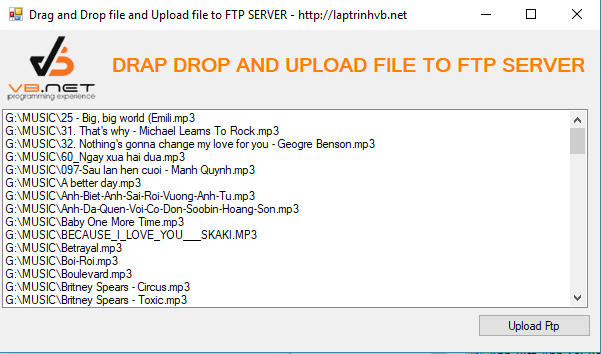
Để thực hiện bài demo này, các bạn tạo cho mình:
+ Một listbox
+ Một button để upload lên FTP Server.
Trong bài viết này, mình sử dụng File zilla để tạo FTP server và tạo username: nguyenthao và password: 123456 cho FTP server.
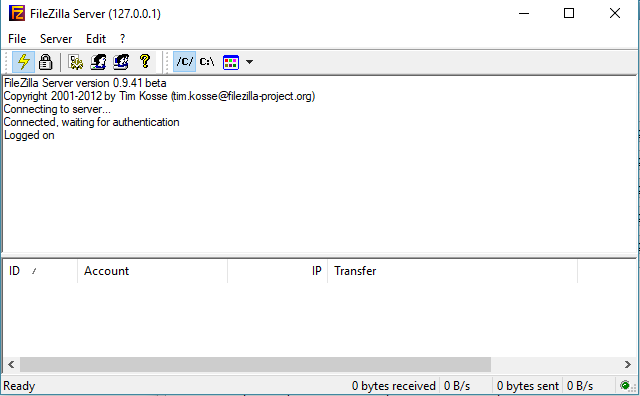
- Đầu tiên chúng ta cần import thư viện vào xử lý file vào
Imports System.IO- Viết đến mình sẽ viết 2 sự kiện DrapDrop và Drap Enter của Listbox. (các bạn nhớ chọn thuộc tính AllowDrop của Listbox để listbox cho phép chúng ta drap và drop tập tin vào nhé)
Private Sub ListBox1_DragDrop(sender As Object, e As DragEventArgs) Handles lstSelectMultiFile.DragDrop
If e.Data.GetDataPresent(DataFormats.FileDrop) Then
Dim filePaths As String() = CType(e.Data.GetData(DataFormats.FileDrop), String())
For Each fileLoc As String In filePaths
lstSelectMultiFile.Items.Add(fileLoc)
Next fileLoc
End If
End Sub
Private Sub ListBox1_DragEnter(sender As Object, e As DragEventArgs) Handles lstSelectMultiFile.DragEnter
If e.Data.GetDataPresent(DataFormats.FileDrop) Then
e.Effect = DragDropEffects.Copy
Else
e.Effect = DragDropEffects.None
End If
End Sub- Sau khi chúng ta chọn các tập tin cần upload lên FTP server xong, chúng ta sử dụng vào lặp foreach để đọc tập cả các item trong Listbox và lần lượt upload chúng lên FTP.
Private Sub btnUpload_Click(sender As Object, e As EventArgs) Handles btnUpload.Click
For Each item As String In lstSelectMultiFile.Items
Dim filename As String
filename = Path.GetFileName(item)
Dim request As System.Net.FtpWebRequest = DirectCast(System.Net.WebRequest.Create("ftp://127.0.0.1/ftp/" + filename), System.Net.FtpWebRequest)
request.Credentials = New System.Net.NetworkCredential("nguyenthao", "123456")
request.Method = System.Net.WebRequestMethods.Ftp.UploadFile
Dim file() As Byte = System.IO.File.ReadAllBytes(item)
Dim strz As System.IO.Stream = request.GetRequestStream()
strz.Write(file, 0, file.Length)
strz.Close()
strz.Dispose()
Next
End SubVà dưới đây là video demo của ứng dụng:
Cám ơn các bạn đã theo dõi.


